Ajouter plusieurs utilisateurs en même temps à Microsoft 365 - Administration Aide
Chaque membre de votre équipe a besoin d’un compte d’utilisateur avant de pouvoir se connecter et accéder aux services Microsoft 365, tels que la messagerie et les applications Microsoft 365. Si vous avez de nombreux utilisateurs, vous pouvez ajouter leurs comptes à la fois à partir d’une feuille de calcul Excel ou d’un autre fichier enregistré au format CSV. Vous ne savez pas quel est le format CSV ?
Ajouter plusieurs utilisateurs dans le Centre d’administration Microsoft 365
Connectez-vous à Microsoft 365 à l’aide de votre compte professionnel ou scolaire.
Dans le Centre d’administration, choisissez Utilisateurs>Utilisateurs utilisateurs actifs.
Sélectionnez Ajouter plusieurs utilisateurs.
Dans le panneau Importer plusieurs utilisateurs, vous pouvez éventuellement télécharger un exemple de fichier CSV avec ou sans exemple de données inclus.
Votre feuille de calcul doit inclure exactement les mêmes en-têtes de colonne que l’exemple (nom d’utilisateur, prénom, etc.). Si vous utilisez le modèle, ouvrez-le dans un outil d’édition de texte, comme le Bloc-notes, et envisagez de laisser toutes les données dans la ligne 1 seule et d’entrer uniquement les données dans les lignes 2 et inférieures.
Votre feuille de calcul doit également inclure des valeurs pour le nom d’utilisateur (comme bob@contoso.com) et un nom d’affichage (comme Bob Kelly) pour chaque utilisateur.
User Name,First Name,Last Name,Display Name,Job Title,Department,Office Number,Office Phone,Mobile Phone,Fax,Alternate email address,Address,City,State or Province,ZIP or Postal Code,Country or Region chris@contoso.com,Chris,Green,Chris Green,IT Manager,Information Technology,123451,123-555-1211,123-555-6641,123-555-6700,chris@contoso.com,1 Microsoft way,Redmond,Wa,98052,United States ben@contoso.com,Ben,Andrews,Ben Andrews,IT Manager,Information Technology,123452,123-555-1212,123-555-6642,123-555-6700,chris@contoso.com,1 Microsoft way,Redmond,Wa,98052,United States david@contoso.com,David,Longmuir,David Longmuir,IT Manager,Information Technology,123453,123-555-1213,123-555-6643,123-555-6700,chris@contoso.com,1 Microsoft way,Redmond,Wa,98052,United States cynthia@contoso.com,Cynthia,Carey,Cynthia Carey,IT Manager,Information Technology,123454,123-555-1214,123-555-6644,123-555-6700,chris@contoso.com,1 Microsoft way,Redmond,Wa,98052,United States melissa@contoso.com,Melissa,MacBeth,Melissa MacBeth,IT Manager,Information Technology,123455,123-555-1215,123-555-6645,123-555-6700,chris@contoso.com,1 Microsoft way,Redmond,Wa,98052,United StatesEntrez un chemin d'accès dans la zone, ou choisissez Parcourir pour accéder à l'emplacement du fichier CSV, puis sélectionnez Vérifier.
S'il existe des problèmes avec le fichier, ceux-ci s'affichent dans le panneau. Vous pouvez également télécharger un fichier journal.
Dans la boîte de dialogue Définir les options utilisateur, vous pouvez définir le statut de connexion et choisir la licence produit à affecter à tous les utilisateurs.
Dans la boîte de dialogue Affichez vos résultats, vous pouvez choisir d'envoyer les résultats à vous-même ou à d'autres utilisateurs (les mots de passe seront au format texte brut). En outre, vous pouvez voir combien d'utilisateurs ont été créés et si vous avez besoin d'acheter des licences supplémentaires pour les attribuer à certains des nouveaux utilisateurs.
Étapes suivantes
Maintenant que ces personnes ont des comptes, elles doivent télécharger et installer ou réinstaller Microsoft 365 ou Office 2016 sur un PC ou Un Mac. Chaque membre de votre équipe peut installer Microsoft 365 sur un maximum de 5 PC ou Mac.
Chaque personne peut également configurer des applications Office et des e-mails sur un appareil mobile sur un maximum de 5 tablettes et 5 téléphones, tels que des iPhones, des iPads et des téléphones et tablettes Android. De cette façon, ils peuvent modifier les fichiers Office de n’importe où.
Consultez Configurer Microsoft 365 pour les entreprises pour obtenir la liste de bout en bout des étapes de configuration.
Plus d’informations sur l’ajout d’utilisateurs à Microsoft 365
Qu'est-ce que le format CSV ?
Un fichier CSV inclut des valeurs séparées par des virgules. Vous pouvez créer ou modifier un fichier comme celui-ci avec un éditeur de texte ou un tableur comme Excel.
Vous pouvez télécharger cet exemple de feuille de calcul pour commencer. N’oubliez pas que Microsoft 365 nécessite des en-têtes de colonne dans la première ligne. Ne les remplacez donc pas par autre chose.
Enregistrez le fichier avec un nouveau nom et spécifiez le format CSV.

Une fois le fichier enregistré, il est probable qu'un message indiquant que certaines fonctionnalités de votre classeur seront perdues si vous enregistrez le fichier au format CSV s'affiche. Ceci est normal. Cliquez sur Oui pour continuer.
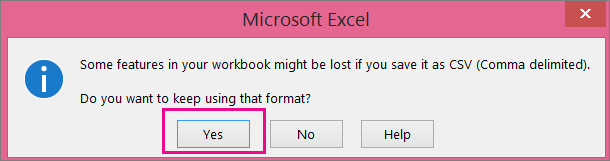
Conseils pour la mise en forme de votre feuille de calcul
Ai-je besoin des mêmes en-têtes de colonne que dans l'exemple de feuille de calcul ? Oui. La première ligne de l'exemple de feuille de calcul inclut les en-têtes de colonne. Ces en-têtes sont obligatoires. Pour chaque utilisateur que vous souhaitez ajouter à Microsoft 365, créez une ligne sous le titre. Si vous ajoutez, modifiez ou supprimez l’un des en-têtes de colonne, Microsoft 365 peut ne pas être en mesure de créer des utilisateurs à partir des informations contenues dans le fichier.
Que se passe-t-il si je n’ai pas toutes les informations requises pour chaque utilisateur ? Le nom d’utilisateur et le nom d’affichage sont obligatoires, et vous ne pouvez pas ajouter un nouvel utilisateur sans ces informations. Si vous n’avez pas d’autres informations, telles que la télécopie, vous pouvez utiliser un espace et une virgule pour indiquer que le champ doit rester vide.
Quelle est la taille ou la taille de la feuille de calcul ? La feuille de calcul doit comporter au moins deux lignes. One is for the column headings (the user data column label) and one for the user. Vous ne pouvez pas avoir plus de 250 lignes. Si vous avez besoin d’importer plus de 249 utilisateurs, vous pouvez créer plusieurs feuilles de calcul.
Quelles langues puis-je utiliser ? Lorsque vous créez votre feuille de calcul, vous pouvez entrer des étiquettes de colonne de données utilisateur dans n’importe quelle langue ou n’importe quel caractère, mais vous ne devez pas modifier l’ordre des étiquettes, comme indiqué dans l’exemple. You can then make entries into the fields, using any language or characters, and save your file in a Unicode or UTF-8 format.
Que dois-je faire si j'ajoute des utilisateurs de régions ou de pays différents ? Créez une feuille de calcul distincte pour chaque zone. Vous devez exécuter l'Assistant Ajouter des utilisateurs en bloc avec chaque feuille de calcul, et donner ainsi un seul emplacement à tous les utilisateurs inclus dans le fichier que vous utilisez.
Le nombre de caractères que je peux utiliser est-il limité ? Le tableau suivant indique les étiquettes de colonne des données utilisateur et le nombre maximal de caractères autorisés pour chacune d'elles dans l'exemple de feuille de calcul.
Étiquette de colonne des données utilisateur Longueur de caractères maximale Nom d'utilisateur (requis) 79 avec le symbole arobase (@), au format nom@domaine.<extension>. L’alias de l’utilisateur ne peut pas dépasser 50 caractères et le nom de domaine ne peut pas dépasser 48 caractères. Prénom 64 Nom 64 Nom d'affichage (requis) 256 Poste 64 Service 64 Numéro du bureau 128 Téléphone (bureau) 64 Téléphone mobile 64 Télécopie 64 Adresse 1023 Ville 128 Département ou région 128 Code postal 40 Pays ou région 128
Vous rencontrez toujours des problèmes lors de l’ajout d’utilisateurs à Microsoft 365 ?
Vérifiez que la feuille de calcul est correctement mise en forme. Examinez les en-têtes des colonnes pour vous assurer qu'ils correspondent à ceux de l'exemple de fichier. Veillez à respecter le nombre de caractères autorisés et assurez-vous que chaque champ est séparé par une virgule.
Si vous ne voyez pas les nouveaux utilisateurs dans Microsoft 365 immédiatement, patientez quelques minutes. L’application des modifications à tous les services dans Microsoft 365 peut prendre un peu de temps.
Articles connexes
Ajouter des utilisateurs individuellement ou en bloc à Microsoft 365